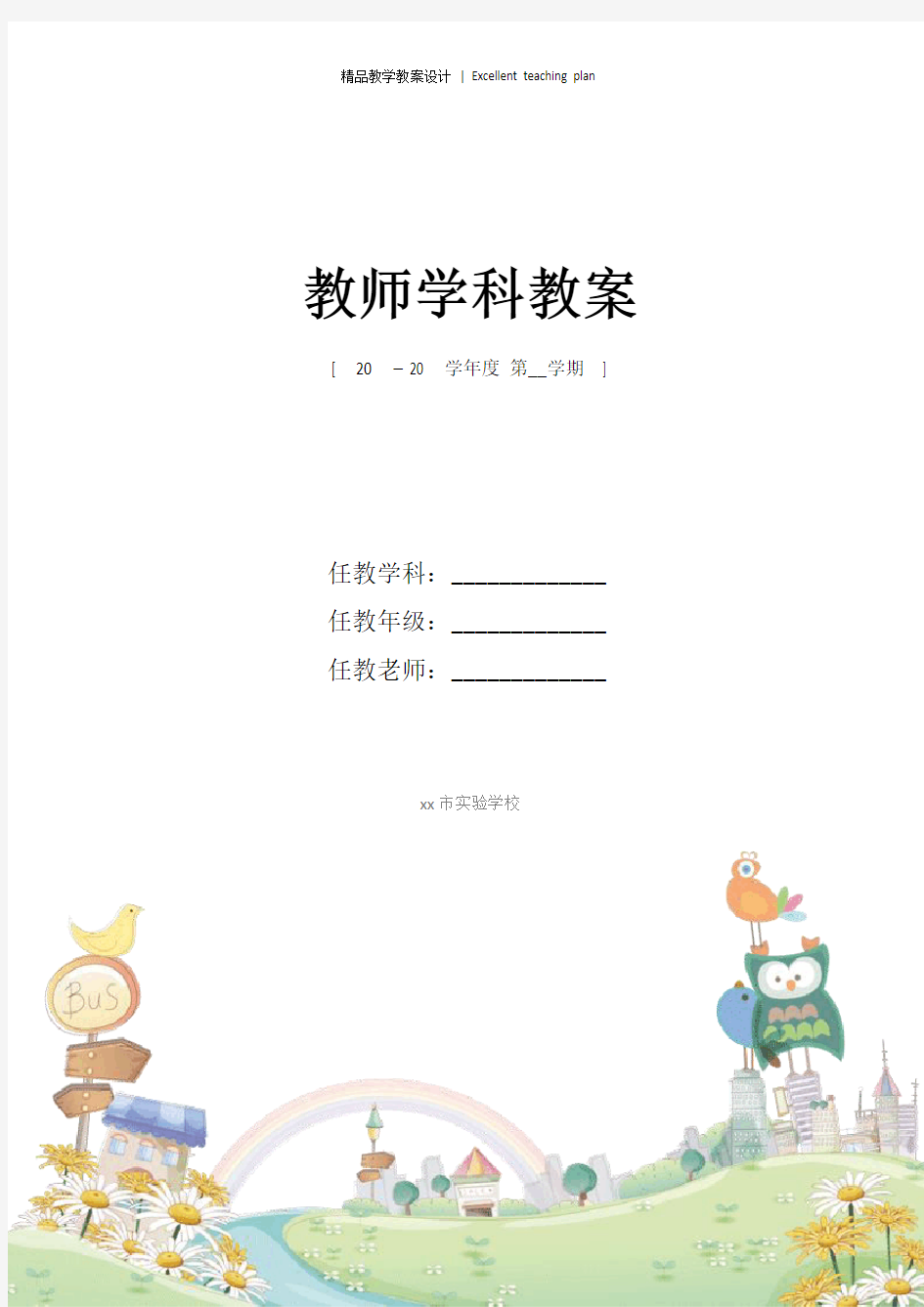

教师学科教案[ 20 – 20 学年度第__学期]
任教学科:_____________
任教年级:_____________
任教老师:_____________
xx市实验学校
教学设计
信息技术科
中心小学学校
四年级
2016-2017学年第二学期
授课人:
第1课文件和文件夹的管理
教学目的和要求
1.认识文件和文件夹。
2.掌握文件和文件夹的重命名方法。
3.学会创建文件夹。
教学重难点:学会创建文件夹。
教学过程:
一、新课引入
1.计算机里有音乐、电影,这些资料在计算机里是怎样存放的呢?提示课题
二、新授
1、解释文件和文件夹是用来干什么的?
要吧分门别类地将文件放在不同文件夹中。
2、文件或文件夹的选择
A.单个文件或文件夹的选择
B.多个文件或文件夹的选择
讲方法一和方法二
C.选择多个不连续的文件或文件夹。
3、重命名文件或文件夹
4、创建自己的文件夹。
第2课文件与文件夹的管理
教学目的和要求
1.学会查看计算机存储信息的信息。
2.学会文件或文件夹的复制、移动和删除。
教学重点:学生了解计算机存储信息的过程。
一、新课引入
计算机中许许多多的文件和文件夹是如何被管理的呢?
二、新授
1.解释磁盘是用来干什么的
查看磁盘内容
2.文件或文件夹的复制
3.文件或文件夹的移动
4.文件或文件夹的删除
5.文件的查找
回顾与反思
教学目标
1、通过对本单位的知识回顾,使学生能够熟知文件及文件夹的管理。
2、着重培训学生的实际操作能力
3、在学生上机操作过程中,培养学生创新思维的开发
重难点
文件及文件夹的复制
教学过程
一、知识回顾
在这个模块里,我们学习了计算机里文件与文件天夹的基本操作,请同学们再回顾一下、;
1、连续的文件和文件夹的选择
2、不连续的文件和文件夹的选择
3、重命名的文件或文件夹
4、创建自己的文件夹
5、查看磁盘信息和内容
6、文件或文件夹的复制
7、文件或文件夹的移动
8、文件或文件夹的删除
9、文件的查找
二、评价与反思
1、根据所掌握的情况对所学内容进行自我评价
2、通过本模块的学习你认为自己能独力完成哪些事情
模块二第三课初识因特网
学习目标
1、了解计算机网络
2、了解internet
3、初识IE浏览器
重难点
了解计算机网络了解internet 初识IE浏览器
教学过程
一、揭示课题。
导入、走进网络世界,我们就走进了多姿多彩的风景区,同时也引人入胜的游乐房,在这里祖国的秀丽河山尽收眼底,惊险剌激的游戏让人心潮澎湃,今天老师就带领同学们一起走进网络的世界。
二、新授
1、计算机网络
道路和道路连接在一起,形成了四通入达的交通网;家家户户的电话用电话线连接在一起,形成了电话网;将一台台具有独立功能的计算机利用通信设备和通信线路连接起来,就形成了计算机网络。
2、什么时internet
由世界上许许多多的计算机组成的网络大的全球范围的连接众多计算机系统的网络,是借助于现代通信技术和计算机技术实现全球信息传递的一种快捷、有效和方便的工具。它的中文件名字叫“国际互联网”,简称为“因特网”。
3、浏览器
浏览器是一种为WWW服务的软件,专门用来将WWW上的多媒体信息转换加工成我们能看得见、听得着的文件、图像、声音和动画,最终以图文并茂的囤面形式呈现给我们。使用浏览器可能访问世界各地的信息。
第4课浏览网上信息
学习目标
1、熟悉IE浏览器
2、知道地址栏的作用
3、学会浏览网站
重难点
什么是internet explorer窗口浏览网上信息浏览网站
一、揭示课题
让同学们知道上网查阅资料必须要用IE浏览器
二、新授
1、什么是internet explorer窗口
“地址栏”在IE浏览器中非常重要。在地址栏里输入网址,我们才能浏览各种各样的信息。它就像一把钥匙,我们用它才能打开网络世界的大门。
2、浏览网上信息
在接入因特网的计算机上启动浏览器后,在浏览器窗口的地址栏里输入网址,就可能访问相应网站的信息。
(1)双击桌面上的IE图标E,打开IE浏览器。
(2)把鼠标指针移到“地址”框内单击,框内变成蓝色。
(3)在地址栏中输入网址https://www.doczj.com/doc/8c14809938.html,,并按回车键。
3、浏览网站
除了首页外,一个网站往往还有许多网页,它们一般都通过文字、按钮和图片等与首页相链接。
(1)单击主页中的“儿童文学”超级链接。
(2)打开了“儿童文学”,单击链接“惊险故事”,开始浏览。
第五课在网上听音乐、看电影
学习目标
1、学会在网上听音乐
2、学会在网上看电影
重难点
如何访问网站
一、揭示课题
还记得如何访问网站吗?请试着找开“中国儿童资源网”(https://www.doczj.com/doc/8c14809938.html,)
二、新授
(一)在网上听音乐
1、在地址栏输入https://www.doczj.com/doc/8c14809938.html,,打开“中国儿童资源网”主页,并单击“儿童歌曲”,如图5-1。
2、在打开的“儿童歌曲”栏目中选择喜欢听的歌,如图5-2。
3、单击《玛丽有只小羊羔》,便可欣赏,如图5-3和5-4。
(二)在网上听音乐
1、在“中国儿童资源网”主页上,单击“儿童剧院”,如图5-5。
2、在打开的“儿童剧院”栏目中,如图5-6,选择喜欢看的电影。
3、单击“儿童电影集”中的《草房子》,如图5-7。
4、在出现的页面中找到“在线播放地址”,单击《草房子》,如图5-8。
第六课综合实践
学习目标
1、能在网上浏览需要的信息
2、学会在网上听喜欢的音乐
3、学会在网上看想看的电影
重难点
学习网上怎么听音乐、看电影
一、揭示课题
学习了网络知识,我们的世界变得更加广阔了。请大家综合应用所学网络知识,积极动脑,充分发挥想象力,分组协作,开展竞赛。二、新授
(一)明确任务
围绕我们学习过的网页浏览、网上听音乐、看电影等基本知识和基本操作,请各组按下表要求完成下列三项任务。
(二)活动要求
1、以小组合作的形式开展活动。
2、组内每个成员要分工明确,各司其职,相互协作。
3、完成的任务要各组间展示,推选代表在全班讲述说明,并分别选出最佳新闻报道组、最佳音乐组以及最佳影片组。
(三)活动记录
简要写出你完成自己承担任务的过程。
(四)评价与收获
1、在这次活动中,你组用到了哪些学过的知识?
2、你认为你组作品的亮点是什么?为什么?
3、在本次活动中你遇到的最大困难是什么?如何解决的?
4、其他小组的作品有哪些可以借鉴的地方?
回顾与反思
一、知识回顾
在这个模块里,我们学习了有关网络的基本知识和基本操作,请同学们再回顾一下:
1、计算机网络的概念、internet的功能及应用。
2、IE浏览器的窗口组成、IE浏览器的启动,用超级链接浏览网页。
3、在网上听音乐。
4、在网上看电影、动画片。
5、网络安全及网络道德方面的常识。
二、评价与反思
1、根据你掌握的情况,对于下列内容进行自我评价。
2、通过本模块学习,你认为自己用internet可以做哪些操作?
模块三用计算机绘画
第7课认识画图程序
学习目标
1、认识画图窗口的组成
2、掌握画图工具的使用方法
重难点
画图工具的使用方法
学习掌握
一、启动画图程序
1、单击“开始”
2、用鼠标指向“所有程序”
3、将鼠标指向“附件”
4、单击“画图”,即可打开画图程序
二、认识画图程序窗口
三、认识画图工具箱
四、改变画纸的颜色
颜料盒的左边有两个小方块,一个表示前景色,一个表示背景色。
五、调试画纸大小
六、清除图画
七、打开一幅图画
1、打开“文件”菜单,选择“打开”选项,弹出“打开”对话框。
2、单击“示例图片”,上,在单击“打开”按钮。
3、单击文件名“winter”图标,再单击“打开”按钮。
八、退出画图程序
第8课画一幅简单的画
教学目的和要求
1.掌握铅笔、填充和喷枪工具的使用方法。
2.学会保存图画作品。
教学重点:学生了解工具的使用方法及保存。
一、新课引入
巧妙地利用画图工具,可以让我们在画画的时候事半功倍,就让我们认识常用的画图工具吧。
二、新授
1.铅笔工具
选择铅笔工具;按住鼠标左键,在画纸上拖动鼠标画出大树。
2.修改图画
在这里可以选择不同大小的橡皮擦;按住鼠标拖动,画得不满意的地方就被擦掉了。
3.用颜色填充工具
选择“用颜色填充工具”;用鼠标左键单击“颜料盒”中的褐色;将鼠标移动到这里,光标变成小油漆桶形状,单击一下鼠标,树干就
会被褐色填充;用同样的方法将树冠用绿色填充。
4.喷枪工具
选择喷枪工具,设置前景色为绿色,在画布上画出如图8-7所示的草地,注意明暗变化;选择不同的前景色,按住喷枪工具不动,就可以画出一个花瓣,五个花瓣就可以组成一朵花,再用同样的方法画出其他花朵,如图8-8所示。
5.保存自己的作品
单击“文件”菜单;单击“保存”选项,弹出“另存为”对话框;在这里输入文件名“shu”;单击“保存”;返回画图程序,此时标题栏变为“shu-画图”,关闭画图程序。
第9课直线与曲线
教学目的和要求
1.掌握直线和曲线工具的用法
2.掌握特殊曲线的画法
教学重点:用真线和曲线工具画图画
一、新课引入
在绘画过程中用得最多的工具就是直线和曲线工具,先来认识一下它们吧
二、新授
1、直线工具
单击“直线”工具;选择适当精细的线条;按住鼠标左键拖动鼠标,就可画出一条直线
2、曲线工具
选定曲线工具,选择第三种线宽;拖动鼠标指针画出一条直线;把鼠标移到直线的旁边,单击或拖动鼠标,直线会变弯曲;在线条的同一侧,再次单击或拖动鼠标,就可以画出弯曲一次的曲线。
3、画一条弯曲两次的线条
选择“曲线”工具,拖动鼠标画出一条直线;分别在直线的两侧单击或拖动鼠标,就能画出一条弯曲两次的线条。
4、画水滴状曲线
选择“曲线”工具,分别单击A点、B点,出现一条直线;在直线旁边单击或拖动鼠标,就可以画出一个像水滴一样的图形。
第10课画几何图形
教学目的和要求
1.掌握矩形、椭圆和圆角矩形的画法
2.掌握多边形工具的使用方法
教学重点:掌握基本形状的使用方法
一、新课引入
通过画下面这幅画来学习圆形、长方形、三角形和梯形等几何图形的画法。
二、新授
1、图形工具
“画图”程序包括椭圆、矩形、多边形和圆角矩形四种图形工具,如图10-2所示,利用这四种图形工具,可以方便地画出各种几何图形。
2、矩形——画房子的轮廓
单击鼠标左键,选择“矩形”工具;按住鼠标左键不放,向对角
线拖动,画出房屋的轮廓。
3、圆角矩形——画窗户
选择“圆角矩形”工具,拖动鼠标画出窗户;选择“矩形”工具,拖动鼠标画出房门
4、多边形开具——画屋顶
单击多边形工具按钮,选择工具栏底部的样式选项;在画纸上,按住鼠标左键拖动鼠标,画出一条直线;在三角形的第二条边的终点位置,单击鼠标左键,画出第二条线;将鼠标指针移动到起点位置,单击鼠标左键,画出第三条线段,完成图形。
5、椭圆工具——画门前的小路
用椭圆工具分别画出树、太阳和小路;用曲线工具画出大地;修改图画,用橡皮擦将多余的线条擦去;为图形填充颜色;
第11课海底世界
教学目的和要求
1.学会复制和移动图形
2.学会使用选定工具和裁剪工具
教学重点:掌握基本图形变化情况
一、新课引入
海底世界真漂亮,有这么多的鱼。
二、新授
1、认识选定工具
2、复制图画
打开保存过的图画“yu”;用“选定”工具选择这小鱼;单击“编辑”菜单,选择“复制”命令;单击“编辑”菜单,选择“粘贴”命令,画纸上出现了第二个一模一样的小鱼;用鼠标拖动这条小鱼到适
当的位置;重复步骤4、5,复制出更多的小鱼,如图11-5所示。
3、任意形状的裁剪工具
选择工具,按住鼠标左键,围绕小鱼画上一圈。松开鼠标,就会发现一个虚线框框住了小鱼;把鼠标移到虚线四周的小黑点上,按住鼠标左键左键拖动,就可以改变大小了,如图11-8所示。
4、笔刷和喷枪工具
在颜料盒中选择黄色;选择喷枪工具;选择喷雾效果;按住鼠标左键,来回拖动鼠标,就会喷出黄色的小点,拖动速度越慢,喷出的小点就越密。
5、用笔刷工具画出水划和波浪
6、变形操作
用选定工具选中一条鱼,在菜单栏的“图像”中选择“翻转∕旋转”项;
第12课贺卡的制作
教学目的和要求
1.学会在图画中加入文字
2.掌握设置文字的方法
教学重点:掌握基本画图中的文字、方法
一、新课引入
同学们,看一看下面的几幅贺卡它们都是用画图程序制作的。
二、新授
1、在图画中添加文字
用适当的画图工具画出下面的图形,并填充颜色;工具箱中单击文字工具,选择“文字透明样式”在画纸上拖动鼠标,就可以在出现的小方框里写字了;选择全拼输入法,选择前景色为“白色”,在文
字框内输入“圣诞快乐”。
2、设置文字
在文字输入框中按住鼠标左键拖动,选中所有文字,在字体窗口中选择“72”,字体变大了;在文字输入框中按住鼠标左键拖动,选中所有文字,在字体窗口中选择“华文行揩”;将制作好的加卡以“heka”为文件名保存。
3、图片的合并
在画图程序中,分别画出苹果、雪花、铃铛和五角星,以“sucai”为文件名保存到计算机中;用选定工具将苹果选定,用鼠标单击“编辑”菜单中的“复制”选项,如图12-9所示;在画图程序中打开“heka”文件,用鼠标点击“编辑”菜单中的“粘贴”选项,苹果被复制到了“heka”中,注意选择图片透明样式;用同样的方法将雪花、铃铛和五角星分别复制到“heka”中,并移动到适当的位置;用“喷枪工具”对图画进行装饰之后,贺卡就完成了。
第13课综合实践
教学目的和要求
1.进一步熟练画图工具的用法
2.能够根据一定的主题设计构思简单的图画
3.学会综合运用绘图工具绘制图形
教学重点:学会综合运用绘图工具绘制图形
一、新课引入
“画图”程序windowsXP自带的画图软件,我们可以充分地发挥自己的想象力和创造力,描绘出多姿多彩的世界。
二、新授
1、确定主题
2、活动要求
3、活动过程
4、活动评价
回顾与反思
在国个模块里,我们学习了利用画图程序进行绘画和制作贺卡,了解了画图程序的功能和作用。请同学们回顾一下:
1、计算机绘画必须要使用绘图软件,我们使用的是windowsXP 自带的“画图”程序,它操作简单、容易学习,可以画出有创意的美术作品。
2、使用“曲线”等画图工具,可以方便地画出一些复杂图形。
3、可以使用“橡皮擦”、“撤销”命令来修改图形。
4、给图形配上文字,可以修饰我们的计算机绘画作品,达到图文并茂的效果。
5、使用“复制∕粘贴”、“图形翻转”功能,可以方便地使用图画素材。
6、根据一定的主题设计构思简单的图画,综合运用绘图工具绘制图形。
小学信息技术教案全册 1.与新朋友见面 教学目标:1、初步了解电脑在生活中的运用; 2、初步掌握电脑各外观部件的名称; 3、基本掌握电脑的开机、关机操作; 4、熟悉电脑桌面; 教学重点:掌握电脑的开关机工作; 教学难点:电脑的关机操作; 教学过程: 一、了解电脑在生活中的用途 教师提问:谁能告诉我,大名鼎鼎的电脑能帮我们做什么? 1、学生自由发言; 注:可行的话教师可在电脑上演示操作; 2、教师补充说明绍电脑的常规用途; 3、教师演示电脑的用途:如:查看资料、看电影、玩游戏、购物、聊天、学习等等。 二、了解电脑的各组成部分 教师提问:电脑竟然有那么大的威力,那到底电脑是什么样子的呢?他有哪些组成部分呢? 1、让学生观察身边的电脑,说说电脑有哪些组成部分? 注:学生可口说也可手指。 教师拿出或指出相应的设备,介绍其名称并简单介绍其功用。 2、看谁识的快; 教师任意指出设备,学生报出名称。 方式:1、学生站起枪答。 2、开小火车回答。 3、考一考;
你们现在已认识了电脑,那你们还知道电脑还有哪些好朋友吗?他们和电脑一起又能帮我们做什么呢? 1)、学生自由讨论。 2)、学生自问自答: 方法:让一学生提出电脑的一位朋友,让其他的同学来回答,他能帮我们做些什么事。 教师一旁点拔,补充。 3、教师总结介绍: 如:打印机、扫描仪、优盘、摄影(相)机、投影仪、写字板、刻录机等。有条件的话可拿出展示介绍。 三、初试电脑 教师提问:我们知道了电脑那无边的能力,那怎样来敲开他的大门,与他来个亲密接触呢?(教师提示与开电视机差不多) 1、学生依据电视机的开关猜测。 2、教师讲解开机的方法。 A:打开显示器的开关。 B:打开主机上的开关。 注:为了电脑的寿命,一定要先开显示器的开关,后开主机的开关。 3、确定开关: A:教师指出显示器及主机上的开关。 B:学生互指显示器及主机上的开关。 4、开机 A:教师开机。 注:应讲清电脑开机中有个启动画面并需有一定的时间,需耐心等待。 B:学生开机。 要求相互监督、提醒。 5、接触桌面:
教学设计 第1课文件和文件夹的管理 教学目的和要求 1.认识文件和文件夹。 2.掌握文件和文件夹的重命名方法。 3.学会创建文件夹。 教学重难点:学会创建文件夹。 教学过程: 一、新课引入 1.计算机里有音乐、电影,这些资料在计算机里是怎样存放的呢?提示课题 二、新授 1、解释文件和文件夹是用来干什么的? 要吧分门别类地将文件放在不同文件夹中。 2、文件或文件夹的选择 A.单个文件或文件夹的选择 B.多个文件或文件夹的选择 讲方法一和方法二 C.选择多个不连续的文件或文件夹。 3、重命名文件或文件夹 4、创建自己的文件夹。
第2课文件与文件夹的管理 教学目的和要求 1.学会查看计算机存储信息的信息。 2.学会文件或文件夹的复制、移动和删除。 教学重点:学生了解计算机存储信息的过程。 一、新课引入 计算机中许许多多的文件和文件夹是如何被管理的呢? 二、新授 1.解释磁盘是用来干什么的 查看磁盘内容 2.文件或文件夹的复制 3.文件或文件夹的移动 4.文件或文件夹的删除 5.文件的查找
回顾与反思 教学目标 1、通过对本单位的知识回顾,使学生能够熟知文件及文件夹的管理。 2、着重培训学生的实际操作能力 3、在学生上机操作过程中,培养学生创新思维的开发 重难点 文件及文件夹的复制 教学过程 一、知识回顾 在这个模块里,我们学习了计算机里文件与文件天夹的基本操作,请同学们再回顾一下、; 1、连续的文件和文件夹的选择 2、不连续的文件和文件夹的选择 3、重命名的文件或文件夹 4、创建自己的文件夹 5、查看磁盘信息和内容 6、文件或文件夹的复制 7、文件或文件夹的移动 8、文件或文件夹的删除 9、文件的查找
第1课信息和信息处理工具 教学目的和要求 1、了解什么是信息; 2、了解如何描述信息以及对信息进行获取、传递、处理的各种技术; 3、知道计算机技术和通信技术是两种重要的信息技术; 4、了解信息高速公路; 教学重点与难点:信息的各种心态及其本质含义。 教学方法:1、从感性认识到理性认识,启发学生对问题深入思考。 2、电脑动画课件教学。 教学准备:1、电教室内利用电脑播放自制的教学课件。 2、课前打开电脑。 教学过程 一、新课引入 1、什么是信息?你知道吗?(学生回答) 简单地说,信息就是指对人么有用的数据、消息。(有用,即有价值。 信息具 有价值) 2、信息无处不在,无时不有。(举例启发后,请学生自己举例) 只要我们留意一下周围世界,就会发现信息无处不在,无时不有。十字路口的信号灯……教室里的板书,挂图……图书馆里的书报……春节联欢晚会的现场直播……大自然也无时无刻不在向我们传发出各种各样的信息…… [可用幻灯片展示以上图片] 二、新课教学 解释: “一、信息通常是指数据、消息中所含的意义。” 科学角度研究的信息主要指:一是经过计算机技术处理的资料和数据,如文字、图形、影像、声音等;二是经过科学采集、存储、复制、分类、检测、查找等处理后的信息产品的集合。 信息是事物运动的状态和存在方式而不是事物本身。它必须借助某种符号才能表现出来,而这些符号通常人们用数据来记录它。 “二、信息技术主要是指人们获取、存储、传递、处理信息的各种技术,计算机技术和通讯技术是两种重要的信息技术。” [利用电脑动态展示以下三种重要的信息技术] “1、信息的获取” 人脑的大部分信息是通过视觉和感觉器观获得的; 电脑中的信息主要是通过诸如键盘、鼠标、语音识别等电脑输入设备,
教案 学科:信息技术 年级:四年下 任课教师:何慧娟 起止时间:2015.2-2015.7 乌兰哈达中心小学
课程表
第1课网络浏览我也行类型新授 课时 1 教学目标 知识与技能: 1、熟悉IE浏览器,了解超链接。 2、掌握浏览网站的基本操作方法。 3、感受因特网的魅力。 过程与方法:通过直观演示、任务驱动、小组合作等方法,学会浏览网页,掌握搜索信息的基本方法。 情感态度与价值观:通过搜索有关上海世博会、中国少年先锋队、内蒙古博物院等网站的资料,增强民族自豪感;培养学生有效地利用计算机获取信息的能力,加强学生与他人合作的意识和利用网络进行终身学习的意识。 教学重点:学会浏览网上信息,掌握信息搜索的基本方法。 教学难点:选择恰当的关键字进行搜索。 教学方法:直观演示法、任务驱动、小组合作探究。 教学环境及资源准备:计算机网络教室、自制教学课件 教学过程 巧设导入 激发兴趣播放视频:2010上海世博会吉祥物——海宝的宣传片。 提出问题:同学们想不想去上海世博看一看? 老师也想。那这节老师带领大家一起去上海世博会看看。 (播放课件) 板书课题:网络信息浏览
观看视频 回答问题 从学生感兴趣的事情入手,便于提高学生学习的积极性。 引入课题。 一、启动IE浏览器 目前我们常用的浏览器有搜狗、360、IE、火狐等。下面我们以Win XP自带的IE 6为例学习网上冲浪的技巧。 使用该软件的前提是要先打开IE,现在请同学们打开浏览器,指出窗口各组成部分的名称。(播放课件,总结IE窗口的组成) 学生操作,进一步认识IE浏览器窗口的组成部分。 学生搞清IE浏览器窗口的组成部分。网上搜索 二、访问因特网 因特网上的每个网站都有自己的网址,启动浏览器后,在地址框里输入网址并敲回车,就可以访问相应的网站了。教师演示:在地址栏输入需要访问的网站地址:https://www.doczj.com/doc/8c14809938.html,后敲回车,稍等片刻窗口就会显示一个新网页。 提供世博会的网站:https://www.doczj.com/doc/8c14809938.html,/(错) 介绍网址格式 提出:怎样才能找到有关世博会方面的网站? 课件展示:搜索引擎的概念及常用搜索引擎: 经常用的搜索引擎的网址有:
第一单元轻轻松松做屏保 1、图片获取有方法 一、教学目标 知识性目标 掌握设置屏幕保护程序的方法 技能性目标 通过学习,使学生了解ACDSee软件的窗口组成,能熟练地从FLASH动画中截取自己需要的图片,并用适当的格式保存该图片。 情感性目标 通过本课的学习,培养学生继续学习信息技术的兴趣,培养他们获取信息的基本能力和归纳分析问题的能力。 二、教学重点 1、认识ACDSEE软件。 2、截取FLASH动画中的图片。 3、在图片上添加文字说明。 4、以适当的格式保存截取的图片。 三、教学难点 获取图片信息的不同方法 教学过程 一、了解屏幕保护 1、在桌面的“显示属性”对话框中,可以设置屏幕的保护程序。 2、屏幕保护程序是用来保护显示器的。
3、用图片来进行电脑屏幕保护程序的设计只是其中一个途径。 4、因而获取图片是本课进行屏幕保护设置的第一步。 二、认识ACDSee 软件,运用其捕捉图片 声音配音教学设计 1、双击桌面上ACDSee图标,运行ACDSee软件,认识它的界面组成。 2、打开美丽的安徽图片。 3、选择工具-屏幕捕捉菜单命令,弹出屏幕捕捉对话框,准备屏幕捕捉。 4、捕捉的图片进行保存,选择图片的格式。 5、学生练习操作。 三、获取图片的其他方法 1、网页上另存为。 2、数码相机照相。 3、扫描仪进行扫描。 4、或利用屏幕印制按键:Print Screen,截取屏幕图像。 5、利用其他屏幕截图软件,如Snagit等。 四、试一试 1、学生练习用教师下发的图片进行屏幕保护程序的设置。 2、练习用截屏工具来截取屏幕进行保存。 教学反思 在教学过程中,先教学生学习设置屏幕保护程序的方法,激发学
部编版一年级上学期语文教案 第一单元教学目标 一、教学内容 人教课标版教材小学语文第一册第一单元。《天地人》《金木水火土》《口耳目》《日月水火》《对韵歌》《口语交际:我说你做》《语文园地一》《快乐读书吧》。 本组概括 本组教材是由我上学了和识字1、2、3、4、5组成。我上学了用四幅图,帮助学生热爱祖国,了解学习常规。“识字”属于象形字归类识字:《天地人》是对学生进行学习目的、学习态度的教育;《金木水火土》展示了儿歌的语言美和韵律美;《口耳目》用图文结合的方法引导学生认识“口、耳、目、手”等人体器官以及“站、坐、行、卧”的具体要求;《日月水火》展示了“日、月、水、火、山、石、田、禾”这些象形字的特点;《对韵歌》用对子的形式展示了一些自然事物,能够激发学生对大自然的热爱之情。本组内容在教学时,要调动学生的积极性,发展他们的思维和想象能力,进行自主性和创造性的学习。可以让学生自己想办法识记汉字。用自己最喜欢、最习惯的方法认识汉字。要鼓励学生在生活中识字,养成浓厚的识字兴趣。 三、教学目标 1.通过图片,了解汉字演变的大致过程,理解字义,认清字形,初步了解汉字的造字规律。
2.会认本单元40个生字,会写17个生字,并学会在口头表达中运用;认识10种基本笔画。 3.能正确、流利、有感情地朗读课文,背诵《金木水火土》《对韵歌》。 四、教学重、难点 教学重点: 1.能借助拼音,认识生字并能熟练地朗读课文 2.能够根据汉字的直观性、象形性等特点或借助图画识字。 3.能正确书写汉字。 教学难点: 1.能发现探究字形和字义之间的联系,并以此来识记汉字 2.能从生活中认识汉字 五、课时分配 我上学了 2——3课时 天地人 1——2课时 金木水火土 2课时 口耳目 2课时 日月水火 2课时 对韵歌 2课时 口语交际:你说我做 1课时 语文园地一 2课时 快乐读书吧 1课时 我上学了
大梁子小学 信息技术教案
年级:五年级 教师:王 维
了解电脑
第一课时: 教学目标: 1、引起学生对电脑的兴趣。 2、让学生了解计算机的基本组成,让学生对信息技术课有一个宏观的认识。 教学重点、难点: 1、启发学生了解电脑在生活中的用途。 2、了解计算机的基本组成,知道软件和硬件的区别等。 教学过程: (一)情境引入—— 去电脑大世界玩 1、分角色扮演主机、显示器、键盘、鼠标、小朋友苗苗 学生讨论你在电脑大世界中都认识了谁? 2、电脑大世界好吗?想和苗苗小朋友一起玩吗? (二)认识电脑 苗苗在电脑大世界中认识了什么?它由两部分构成的? 计算机系统的组成:硬件和软件 (三)初步了解硬件和软件 计算机硬件组成:显示器、键盘、鼠标、主机、音箱。 讨论一下什么是软件? (为了让概念不再抽象,可举一些生活中的例子来说明硬件和软件的区别) (四)掌握软盘、硬盘、光盘的概念 1、硬盘 2、软盘和光盘的使用 3、学生实验 (五)小结 这节课我们在电脑大世界中学到了什么? 教学后记:
第二课时: 教学目标: 1、掌握鼠标的正确使用及开机、关机的正确操作。 2、使用电脑时的注意事项。 教学重点: 1、掌握开机、关机的正确步骤及鼠标的使用。 2、培养学生爱护信息设备的意识。 教学内容:
开机、关机、鼠标的用法、使用电脑时的注意事项 教学过程 (一)导入: 要让电脑上班,首先要做的是什么? 对,开机。 (二)开机与关机 1、那如何正确开机呢? 2、学生交流自己的经验。 3、认识 Windows98 的桌面,学生交流已认识的部分 4、师补充 5、关机 6、综合:开机时,先开显示器,再开主机;关机时,先关主机,再关显示器。 7、学生实验。 (三)鼠标的用法 鼠标有两键或三键鼠标 1、讨论一下怎样握鼠标。 2、师小结:拇指、小手指放在鼠标的两侧,食指放在左键上,中指放在右键上, 无名指起辅助作用。 3、鼠标的操作 (1)生互相交流自己会用的操作方法。 (2)把自己会的操作方法演示给大家看。 (3)师补充:除指向、单击、双击、拖动外,还可以单击鼠标右键,注意单击 右键弹出的菜单叫快捷菜单,而且指向内容不同,弹出的快捷菜单的内容是不一 样的。b5E2RGbCAP (4)学生实验 (四)谈谈你的收获 教学后记:
第1课文件的查找与创建快捷方式 教学目标: 1、学会文件的自动查找。 2、能够创建快捷方式。 3、能够更改快捷方式的图标。教学重点: 1、利用Windows的查找功能搜索文件。 2、学会创建快捷方式。教学难点: 综合利用Windows的查找功能搜索信息的能力。教学时间: 1课时。教学准备: 安装一些漂亮的图标。教学建议: 这是一堂操作系统内容的课时,内容相对来说比较枯燥, 文件查找:文件的查找界面比较简单,只是由两部分组成。但在使用上还是有很多的技巧。在输入需查找的文件名时,可以通过两个例子(一个把文件输全,一个输入文件名的其中几个)让学生明白,有时查找一个文件,如果文件名记的不全照样可以把文件找到。搜索的路径选择学生比较容易遗忘,教师可以设置一两陷井,如:在D盘的文件让学生在C盘找。 创建快捷方式:引入创建快捷方式可以通过比赛来实现。如:让几个学生用不同的方法执行一个命令(例如执行Word,1、可以用从开始按钮进入执行2、查找到Word,双击执行3、一步一步找到Word并执行4、双击桌面的Word 快捷图标……)由学生来评说喜欢哪一种方法并说一说原因。这样即可以引入快捷方式的创建又可以让学生明白快捷方式的作用。 快捷方式的创建有很多方法:教材讲述的先用查找软件找到需要创建的文件再用
快捷菜单来创建快捷方式。这种方法简单实用,教师也可以根据自己的教学特点及学生水平选择其它的创建方法。 更改“快捷方式”图标:这个内容比较有趣,学生的学习兴趣较浓。更改的图标也可让学生试着找到那些漂亮的图标。 第2课从这里启航 教学目标: 1.认识Word的基本界面、启动方法及其作用。 2.熟悉Word 的编辑环境,能在Word中录入文字及文字的格式化课时安排:1课时。教学重点: 启动Word的方法和在Word中排版文字课前准备: 1.排版好的Word文章供学生欣赏(文章可在光盘中找到) 2.如果学生机没有光驱,将“万里长城”拷到网络中或学生电脑中。教材分析:1.介绍Office:Office2000(Word2000 Excel2000 Powerpoint2000 outlook2000 Access2000)是微软公司的办公系列软件。我们平时所用的Windows也是微软的产品。 2.Word是功能十分强大的文字处理软件,包括文章的编辑、排版和打印。可以非常方便地实现图文混排。可以通过欣赏Word的作品来激发学生兴趣。3.Word 的启动。 4.Word 的基本界面:Word的基本界面和写字板很相似,因此在这里,完全可以简单带过。Word中的文字录入、编辑,凡和写字板一致,教材上都写得非常简单。
特别说明:本教案为人教新教材(部编版) 语文配套教案表格式 各单元内容如下: 识字一:1.春夏秋冬 2.姓氏歌 3.小青蛙 4.猜字谜语文园地一 课文一:1.吃水不忘挖井人 2.我多想去看看 3.一个接一个 4.四个太阳语文园地二 5.小公鸡和小鸭子 6.树和喜鹊 7.怎么都快乐语文园地三 8.静夜思 9.夜色 10.端午粽 11.彩虹语文园地四 识字二:5.动物儿歌 6.古对今 7.操场上 8.人之初语文园地五 课文二:12.古诗二首 13.荷叶圆圆 14.要下雨了语文园地六15.《文具的家》 16.《一分钟》 17.《动物王国开大会》 18.《小猴子下山》语文园地七 19.《棉花姑娘》 20.《咕咚》 21.《小壁虎借尾巴》语文园地八
部编版一年级下册语文教案
(1)出示短语。学生借助拼音自读。 (2)了解“霜降”。认识部首左耳旁。交流自己积累的带有这个部首的其他字。 (3)指名说说下雪时的情景,感受雪花的轻盈。 5.教学词串:青草红花游鱼飞鸟池草青山花红鱼出水鸟入林 (1)出示课文插图, (2)指导学生用自己的话交流。 (3)出示词串三和四。第2 / 5页 (4)指名朗读,开火车读,齐读。 6 (1)仔细观察本课的生字,说说自己是怎样记住的。 (换偏旁法,如“雪”,可以通过换偏旁变成“霜”识记;比较识记法,如“入”字,通过和“人”比较识记;通过形象演变进行识记,如“飞”字,可以想象成鸟的形状等;加一加法,如“落、飘”,可以用部件加一加的方法记忆。) (2)小组内互相交流好方法。 三、示范指导,书写生字 1.指导书写生字“春、冬、花、入、风、雪、飞”。“冬”的两点要在竖中线上。“入”的第二笔要长,并且要出头。 “风”和“飞”的横斜钩要写得稳当。 复习书写姿势:书写时要做到哪“三个一”?(胸离桌子一拳远;眼离书本一尺远;手离笔尖一寸远。) 3(提醒学生注意书写姿势学生借助拼音自读。 说说春风吹过来的感觉。 比较被夏天的风、秋天的风、冬天的风吹有什么不同的感受。 说说夏天下雨的情景,读出雨下得大的感觉,读好“落”。有感情地齐读第二组词串。 学生按照一定顺序观察图上画了哪些景物。 小组合作,借助拼音等方法朗读词串,相互正音。 仔细观察,自主识记生字。说说自己是怎样记住的 1)学生抽读生字,复习巩固生字的读音。 (2)分析生字,记忆生字,了解结构。 (3)示范指导,学生书空笔顺,认真练写。 学生当小老师给老师讲一讲每一个笔画应该占田字格的什么位置。 \ 学生完成书中的写字练习,先书空笔顺,再观察每一笔画在田字格中的位置,重点看清难点笔画的写法,然后描红,最后练习书写 板书设计:教学反思:
第一章信息技术基础知识1 课题:第一节信息与信息技术 教学要求: 1、使学生了解信息和信息技术的基本概念。 2、了解信息技术的发展变化及其对现代社会的影响。 教学的重点和难点 1、理解信息和信息技术的概念。 2、了解信息技术的快速发展、强化信息意识。 教学器材:投影仪、演示用计算机。 授课地点:电教室 教学过程 1、引言 本章是教材的第一章,这章的内容对学习信息技术会起到举足轻重的作用,通过学习使学生有较强的信息意识。了解和掌握信息技术的发展及其对现代社会的影响,计算机的组成,硬件和软件知识,计算机的安全与病毒防治以及计算机的发展概况。 中学信息技术课程的主要任务是:培养同学们对中学信息技术的兴趣和意识,让同学了解和掌握信息技术的基本知识和技能。 这节课我们学习第一节信息与信息技术。 2、什么是信息? 自从有了人类,在人们的生活和生产活动中,就有了信息交流。它伴随着人类社会的发展而发展。到20世纪后叶我们把信息与信息技术交流作为一门专门的学科来研究。 (举例)有关信息、信息技术的巨大作用。 所谓信息,通常是指对人们有用的消息。 3、什么是信息技术 一般说来,信息技术是指获取信息、处理信息、存储信息、传输信息的技术。 人们获取信息的途径有很多,可以直接从生产、生活、科研活动中收集和获取信息,也可以从网络、电视、广播、报刊杂志等获取间接的
信息。其中计算机网络上收集和获取信息是极其重要的一条途径。 请阅读P2—P4。 (实例演示) 从信息学的角度,从为了解1990年到1999年十年中,我国普通高等学校本科、专科生和硕士研究生的招生情况,分析相应的教育发展情况作为例子,使学生了解信息技术在现代社会中的作用。示例告诉我们信息世界里,必须学习和掌握计算机信息技术。 操作步骤:A、连接上网, B、搜索框中输入关键词。 C、检验结果: D、依次选取“中国教育概况”“中国教育科研网” E、从中找到数据输入到电子表格中, F、再把数据以图表的形式表示。 4、信息技术的发展 计算机网络技术是由计算机技术和通信技术结合而成的。计算机网络对人类的影响,已经超出了它的技术范畴。信息资源已成为同物质资源同样重要的社会资源。信息只有通过交流才能实现资源共享。随着信息高速公路的建立。信息成为所有人可共享的社会资源。 5、归纳、总结: (1)信息与信息技术的概念。 (2)信息技术在各个领域中的应用以及信息技术的飞速发展的情况。 6、讨论思考 (1)什么是信息技术? (2)人们获取信息的途径主要有那些途径? 归纳总结: (1)信息与信息技术的概念。 (2)信息技术在各个领域中的应用以及信息技术的飞速发展的情况。 布置作业: 1、什么是信息技术? 2、人们获取信息有哪些主要途径?
入学教育 教材解读:儿童离开家庭,离开幼儿园,进入学校学习,角色发生了转换,对自我需要有一个新的认识,同时也面临对新环境的心理适应。编排入学教育这部分内容就是为了帮助学生尽快完成角色转换,适应新的学习环境。 入学教育以儿童的口吻“我上学了”引领儿童走进学校生活,凸显了儿童的主体地位。内容分“我是中国人”“我是小学生”“我爱学语文”3 部分。 3 部分有着较强的逻辑关系:从“我是中国人”身份的认同,到“我是小学生”角色的转换,再到“我爱学语文”学科的定位,将情感熏陶、习惯养成与语言学习进行了有机整合。 第一部分以“我是中国人”为主题,渗透社会主义核心价值观教育。教材以蝴蝶页开篇,整幅画面以雄伟的天安门城楼、鲜艳的五星红旗为背景,展现了各民族小朋友,穿着各具特色的民族服装,欢快地团聚在一起的情景。 第二部分以“我是小学生”为主题,开启小学生学习生活的快乐旅程。通过听读儿歌《上学歌》,体验“我”背着书包去上学的喜悦与自豪,同时又让儿童有一个鲜明的角色转换意识,知道从今天起,将要从家庭生活或幼儿园生活走向更有规律、有计划的小学学习生活了,明白做一名小学生的基本要求。 第三部分以“我爱学语文”为主题,以图文结合的方式,呈现了一些基本的语文学习活动:读书、写字、讲故事、听故事,激发儿童学语文的兴趣。让他们知道读书、写字是语文学习的基本内容,初步了解读书、写字的正确姿势和执笔方法;以听、讲儿童喜爱的经典故事为切入口,通过观察插图,感受讲故事的乐趣,激发学习语文的热情。 教学目标 1、观察图画内容,使学生初步了解学校生活、自己的国家、民族、,感受教师的亲切,同学的友爱,语文学习的快乐。校园生活的丰富多彩。 2、依据画面提示,对学生进行热爱祖国、热爱学习、遵守纪律、团结友爱等方面的入学常规教育和良好学习习惯的养成教育。 3、观察与演练结合,培养学生愿意与老师和同学友好交谈的态度。 教学重点:儿歌《上学歌》 教学难点:儿歌《上学歌》 课时安排:4课时。 教学过程: 第一课时 一、谈话导入。 你是哪个国家的人?你长大后干什么?同桌讨论后教师指名说。同学们要实现理想,现在就要努力学习,学习是一件很快乐的事。很多同学都喜欢学校,学校就是一个乐园。播放《上学歌》让孩子们一起跟着唱。然后初步地认识语文书。
第一课神奇的信息世界(教案) 教学目的:通过学习使学生更充分地了解信息技术在生活中的应用。 教学内容:观看“神奇的信息世界”光碟 教学准备:1、调试每台计算机2、打开计算机并由教师机控制3、由各组组长带队有秩序地进电脑室教学过程: 一、新授 师:这节课,大家来学习了计算机在生活中的应用。你注意到了吗?我们生活在一个神奇的信息世界中。现在让我们一起进入神奇的世界,好吗? 生:好! 师:启动“神奇的信息世界”。 (让学生来观看,老师边解说) 师:观看影片后,同学们有什么感想吗? (让学生来讲一讲自己的想法。) 二、这里有一些例子都说明计算机在当今社会上发挥了巨大的作用。请大家填一填:下列图中计算机在做什么? 三、想一想 1、你在什么地方见过计算机? 2、你认为计算机还能做些什么事?
第二课走近计算机(教案) 教学目的:认识计算机各个部件,理解计算机硬件和软件的概念。 教学内容:学习计算机的基本组成 教学准备:1、调试每台计算机2、打开计算机并由教师机控制3、由各组组长带队有秩序地进电脑室教学过程: 一、复习 师:上节课,我们已经学习计算机在生活中的应用。哪位同学能来谈一谈具体应用方面。 师:好,你来。 生:(略) 师:好,你也来谈谈。 生:(略) 师:同学们都谈得不错,接下来,我们来共同认识一下计算机的基本组成。好吗? 生:好。 二、新授 师:现在,让世纪博士给我们讲讲计算机的家史吧。 (老师启动光碟,让学生观看) 师:通过观看影片,同学们学习了什么呢?对计算机了解了多少呢? 生:我知道了。 师:那你来说说。 生:一台计算机(电脑)是由硬件与软件组成的。 师:哪硬件是什么呢? 生:老师,我来说。 师:好,你来说。 生:硬件主要由主机、键盘、鼠标、显示器等组成。 师:哪软件又是什么呢?
四年级下册信息技术教案 执教:林素玲
主题一网海拾贝新世界 任务一初下网海 [教学目的与要求] (1)知道网络的作用。 (2)学会使用IE浏览器。 (3)学会登陆具体的网站。 [课时安排] 1 课时。 [教学重点与难点] (1)重点:学会使用IE浏览器登陆具体的网站。 (2)难点:理解IE浏览器和网站的关系,以及输入网址的技巧操作。 [教学准备] 投影(中国小学生、迪士尼乐园、风暴海底世界、网上动物园等网站主页)[教学过程] 一、引入 再投影几个网站的主页,展示丰富的网络信息,引出因特网的介绍。(板书:任务一初下网海) 二、新授 1.打开IE窗口,介绍窗口组成。 2.登陆香港迪士尼乐园网站(),巩固IE窗口组成的讲解,让学生熟悉IE窗口的使用。 3.练习: (1)登陆,找到并进入少儿频道。 (2)完成p3的马上行动中的“上网浏览的操作步骤”的连线。4.请学生展示操作过程。
5.因特网给人们的生活、学习、工作等方面带来的变化,如何利用好网络,趋利避害。 三、练一练 自行了解“浏览器大战”。 四、小结:你会用IE浏览器登陆到具体网站了吗你知道如何利用好网络了吗 任务二网海寻贝 [教学目的与要求] (1)学会使用IE窗口中的常用工具按钮(“后退”“前进”“历史”“刷新”等按钮)。 (2)学会设置主页。 (3)学会使用搜索引擎查找资料。 [课时安排] 2 课时。 [教学重点与难点] (1)重点:学会使用搜索引擎查找资料。 (2)难点:关键词的确定和链接地点击。 [教学准备] 投影(获取信息的常用方法,常用搜索引擎,精美的风景名胜图片。)
[教学过程] 一、引入 提问学生在生活中如何获取信息(电视、报纸、报刊等途径。)(板书:任务二网海寻贝) 二、新授 1. 生活中获取信息的途径:报纸、杂志、电视等媒体。 2. 常用网站的登陆时如何避免老输入网址的麻烦主页的设置。将设置为IE 窗口主页。学生进行设置,并进入浏览。 3. “后退”“前进”“历史”“刷新”按钮的讲解。 4. 搜索引擎讲解。常用搜索引擎介绍(,,),用百度搜索引擎搜索“万里长城”的文字和图片资料。 6. 学生回答与万里长城相关的历史资料,请学生演示搜索过程,并展示图片。 5. 关键词的输入技巧 三、练一练 搜索故宫的文字和图片资料。 四、小结:你会设置IE浏览器的主页了吗你会使用搜索引擎查找资料了吗任务三网海拾贝
潍坊高新双语集团学期课程纲要 时间:2018年9月校区:东风校区年级:一学科工作室:语文主备教师:一年级语文教研组 一、课标目标分析 (一)课程总目标 (一)识字与写字 1.喜欢学习汉字,有主动识字的愿望。 2.认识常用汉字1600-1800个左右,其中800-1000个左右会写。 3.掌握汉字的基本笔画和常用的偏旁部首,能按笔顺规则用硬笔写字,注意间架结构。初步感受汉字的形体美。 4.写字姿势要正确,字要写得规范、端正、整洁,努力养成良好的写字习惯。 5.学会汉语拼音。能读准声母、韵母、声调和整体认读音节。能准确地拼读音节,正确书写声母、韵母和音节。认识大写字母,熟记《汉语拼音字母表》。 6.学习独立识字。能借助汉语拼音认读汉字,用音序检字法查字典。 (二)阅读 1.喜欢阅读,感受阅读的乐趣。初步养成爱护图书的习惯。 2.学习用普通话正确、流利、有感情地朗读课文。学习默读。 3.结合上下文和生活实际了解课文中词句的意思,在阅读中积累词语。借助读物中的图画阅读。 4.阅读浅近的童话、寓言、故事,向往美好的情境,关心自然和生命,对感兴趣的人物和事件有自己的感受和想法,并乐于与人交流。 5.诵读儿歌、童谣和浅近的古诗,展开想像,获得初步的情感体验,感受语言的优美。 6.认识课文中出现的常用标点符号。在阅读中,体会句号、问号、感叹号所表达的不同语气。 7.积累自己喜欢的成语和格言警句。背诵优秀诗文50篇(段)。课外阅读总量不少于5万字。 (三)写话 1.写想像中的事物,写出自己对周围事物的认识和感想。
2.在写话中乐于运用阅读和生活中学到的词语。 3.学习使用逗号、句号、问号、感叹号。 (四)口语交际 1.学讲普通话,逐步养成讲普通话的习惯。 2.能认真听别人讲话,努力了解讲话的主要内容。 3.听故事、看音像作品,能复述大意和自己感兴趣的精彩情节。 4.能较完整地讲述小故事,能简要讲述自己感兴趣的见闻。 5.与别人交谈,态度自然大方,有礼貌。 6.有表达的自信心。积极参加讨论,敢于发表自己的意见。 (五)综合性学习 1.对周围事物有好奇心,能就感兴趣的内容提出问题,结合课内外阅读,共同讨论。 2.结合语文学习,观察大自然,用口头或图文等方式表达自己的观察所得。 3.热心参加校园、社区活动。结合活动,用口头或图文等方式表达自己的见闻和想法。 (二)学期总目标 (一)汉语拼音 1.学会汉语拼音。能读准声母、韵母、声调和整体认读音节。能准确地拼读音节正确书写声母、韵母和音节。 2.能借助汉语拼音识字、正音、学说普通话。 (二)识字与写字 1.喜欢学习汉字,有主动识字、写字的愿望。 2.认识常用汉字300个,会写其中的100个。 3.掌握汉字的基本笔画和常用的偏旁部首,能按笔顺规则写字,把字写得正确、端正、整洁。 4.初步养成良好的写字习惯,写字姿势正确。 5.学习独立识字。能借助汉语拼音认读汉字。 (三)阅读 1.喜欢阅读,感受阅读的乐趣。爱护图书。
最新-小学信息技术教案合集9篇 小学信息技术教案合集9篇 在教学工作者开展教学活动前,总归要编写教案,编写教案有利于我们科学、合理地支配课堂时间。写教案需要注意哪些格式呢?下面是本人精心整理的小学信息技术教案9篇,供大家参考借鉴,希望可以帮助到有需要的朋友。 小学信息技术教案篇1 一、教学目标 1.能说出键盘各个区域包含的按键,能熟练使用键盘敲字。 2.通过观察教师演示、小组合作等方法,提高合作交流的能力。 3.通过键盘按键区域的认识,学会打字区分大小写的基本操作,体会计算机的魔力。 二、教学重难点 【重点】键盘各区域按键组成和名称。 【难点】CapsLock键的灵活使用。 三、教学过程 (一)导入新课 教师通过多媒体展示生活中各种款式的键盘图片,让学生观察图中的不同款式键盘,观察不同键盘的异同点。然后提问,“这些键盘都是我们生活中常用的一些键盘,我们上节课也了解了基本的打字指法,想不想了解更多关于键盘使用的知识?”本课以基本的经典键盘开展教学。 (二)新课讲授 1.认识特殊键 教师在大屏幕上把键盘投影到大屏幕上,并且把键盘上一些特殊键全部标记出来,包括大写字母锁定键、上档键、退格键、回车键、空格键。教师利用图片演示讲解键盘各区域名称,主键盘区包括字母键、双字符键、和部分的常用功能键,其中字母键26个,双字符键21个,标有数字的双字符键也叫数字键,第5行长条为空格键,第1行最右边是退格键以及主键盘和小键盘各有一个Enter 回车键。 2.实践观察一
教师提示学生敲击不同的按键有不同效果,根据刚刚认识的键盘布局以左右两个人为一小组完成课本任务步骤——找使用的键盘中的双字符键、空格键和回车键;打开写字板窗口,输入26个英文字母,然后敲回车键,接着输入10个数字;敲退格键,删除数字9、8、7,体验退格键的用法。教师根据学生完成情况,选取完成速度最快的学生上台展示成果,展示完成后进行提问:回车键和退格键各有怎样的用处?【回车键完成换行,退格键用来删除错误输入内容】评价学生动手操作能力非常强,并再次给学生强调各个特殊键的名称,加深学生印象。 3.实践观察二 教师结合大屏幕所展示的键盘图片,抛出疑问:我们键盘左边第3行有一个CapsLock键,你们知道它叫什么,是用来干什么的吗?【大写字母锁定键,用来锁定字母的大小写】根据学生回答的情况老师评价同学们真聪明,生活经验非常丰富。然后教师提示学生笔记本电脑和台式电脑CapsLock指示灯所在位置不相同。教师开始进行演示操作:首先连续敲击字母键,让写字板窗口中显示出小写字母;接下来敲一下CapsLock键,让学生观察大写字母锁定灯的状态,再敲击几下字母键,让学生根据敲出来的字母和步骤1的字母进行对比不同;最后再一次敲击CapsLock键,让学生观察大写字母锁定灯的状态,再敲几下字母键。提问学生:根据我敲出来的字母和第二步的字母进行对比有什么不同?【敲击一下CapsLock键,指示灯亮,敲击字母键是大写】教师根据回答评价学生观察非常仔细,思维很发散。老师最后再次强调出CapsLock键的作用,然后让学生根据教师刚刚的演示,独自进行5分钟的操作,教师进行巡视。 (三)巩固提高 在学生掌握了键盘操作之后,开展一个小比赛。请学生以同桌为单位,其中学生根据教师出示的图片的字母和符号,同时开始使用键盘敲击。看哪位同学完成的又快又准确。 (四)小结作业 小结:教师根据大屏幕键盘图片提问各区域名称,学生快速说出。教师点评同学们听课很认真,记忆力非常强。 作业:用今天所学,尝试用键盘打字一篇日记。 四、板书设计小学信息技术教案篇2
第一课初识Word [教学目的与要求] (1)使学生学会进入与退出Word 窗口。 (2)使学生初步了解Word 窗口的结构及其主要功能。 [教学重点与难点] (1)重点:使学生学会进入与退出Word 的方法。 (2)难点:认识Word 窗口功能区及其重要功能。 [课时安排] 1课时。 [教学准备] Word 作品 教学过程: 一、引入 出示图文并茂Word 作品。漂亮不漂亮?它们是用美国Microsoft(微软)公司Office 办公系统中的Word 做的。想不想学?今天我们就一起来认识Word 。 二、新授 1.启动Word 演示操作步骤:单击任务栏上的“开始”按钮,指向“程序(P)”,单击“Microsoft Word”。出现Word 窗口。 师:通过开始菜单可以启动Word 窗口,双击桌面上Word 的快捷方式的图标,同样也可以启动Word 。 练一练通过双击桌面上的快捷图标启动Word 。
这就是Word 的快捷方式图 议一议哪种启动方法好? 2.认识Word 窗口 师:Word 窗口和Windows应用程序窗口很相似,你能记住窗口中的哪些名称呢?练一练 1.说出下面窗口中的各部分名称。 课堂作业 议一议你能用几种方法关闭“Word ”窗口?
第二课走进word [教学目的与要求] (1)使学生学会进入与退出Word 窗口。 (2)使学生初步了解Word 窗口的结构及其主要功能。 (3)使学生初步了解文件的保存方法。 [教学重点与难点] (1)重点:使学生学会进入与退出Word 的方法。 (2)难点:认识Word 窗口功能区及其重要功能。 [课时安排] 1课时。 [教学准备] Word 作品 教学过程: 一、引入 出示图文并茂Word 作品(激趣)。漂亮不漂亮?它们是用美国Microsoft(微软)公司Office 办公系统中的Word 做的。想不想学?今天我们就一起来认识Word 。 二、新授 说出窗口中各部分的功能。 小明发现这个窗口中还有这样的两行特殊的小按钮: 这是工具栏,上面一行是常用工具栏,下面一行是格式工具栏,单击工具栏上的按钮,就可以完成指定的操作。Word窗口中可以有许多工具栏,而且还可以根据需要增加或减少工具栏。 师:工具栏内图标按钮体现了“菜单栏”中的一些主要功能。我们可以利用这些按钮进行相应操作(师边说边出示各图标按钮的名称。) 打开打印剪切粘贴撤消 新建保存打印预览复制恢复 有了这些知识,小明写了一篇英文日记。 出示:
主题一网海拾贝新世界 任务一初下网海 知识目标:1、了解因特网的特点和作用;2、知道网址、网站和主页的含义;3、认识常用浏览器;4、掌握IE的基本用法。 过程和方法:通过上网,练习和体会浏览器的使用方法,并能进行一定的归纳。 情感和价值观:初步体验因特网的魅力。 教学重点:掌握IE的基本用法。 教学难点:知道网站,网址和主页。 教学方法:任务驱动,讲授课时:1 教学过程: 一、引入:来到电脑室,大家都很想上网。为什么上网有那么大的吸引力?我们就从今天开始学习上网的一些基础知识。 二、新课:1、上网可以做些什么呢?请大家一起讨论并来回答。教师小结:这个通常说的网又叫做因特网,或者叫互联网。它的一个很重要的作用就是人们获取信息的一个重要途径,其实它已经渗透到生活的方方面面,成为人们不可或缺的一个工具。 2、浏览器 打开电脑,要上网,要打开一个软件,叫浏览器。通常我们使用的叫做IE浏览器,除此之外,还有那些呢? 3、浏览器的使用 谁能说说浏览器的使用?
教师小结:打开电脑---双击浏览器---选中地址栏---输入网址信息---按下回车键---浏览信息 实际上,在使用时,我们经常打开浏览器后,会出现某个网站,上面有很多常用的网站分类,当你想登录某个网站时,单击一下就可以了,免去了我们输入地址的不便。 4、网站、网址和主页 谁来谈谈你对这三个名词的理解? 教师小结:在因特网上,信息是由一个个网站提供的,比如新浪网,腾讯网;而网站是由一面面网页组成,每个网站都有各自的地址,称为网址,通过浏览器和地址,我们就可以登录到该网站了。通常我们登录网站的首页又称为主页,我们可以从主页跳到其他网页上,方法是看到鼠标指针变成小手形状时,说明此处是一个超级链接,点一下就可以了。 5、学生练习和操作 三、小结 四、板书
【精华】小学信息技术教案4篇【精华】小学信息技术教案4篇 作为一名辛苦耕耘的教育工作者,就有可能用到教案,借助教案可以恰当地选择和运用教学方法,调动学生学习的积极性。教案要怎么写呢?以下是小编帮大家整理的小学信息技术教案4篇,希望对大家有所帮助。 小学信息技术教案篇1 [教学目的与要求] (1)学习使用“录音机”截取声音和混合声音的方法。 (2)通过“截取声音”和“混合声音”的学习,学会使用不同的方法对声音文件进行编辑。 (3)通过欣赏编辑的声音文件,激发学习兴趣,并能对同学们的作品做出合理的。 [课时安排] 建议安排0.5~1课时 [教学重点与难点] 重点:声音的简单编辑。 难点:声音的简单编辑。 [教材分析与教法建议] 1、教材的地位与作用
声音的简单编辑是在声音的简单录制的基础上展开的,这部分内容对于培养学生的兴趣及创新能力特别有益,教学中应充分挖掘这一点。 2、教学方法指导 对学生制作的录音文件进行编辑,学生的兴趣较高。教学中可以选择学生制作的优秀作品进行范例演示,营造良好的教学氛围,激发学生学习兴趣。声音的编辑主要介绍了截取声音和混合声音,内容比较简单,建议采用任务驱动与学生自主探究相结合展开教学。 [资料] 1、将声音文件插入到另一个声音文件中 在“文件”菜单上,单击“打开”,定位要修改的声音文件,双击打开该文件。 将滑块移动到另一个声音文件中要插入的位置。 单击“编辑”菜单中的“插入文件”命令。 选择要插入的文件,单击“确定”按钮。 注意:只能将某个声音文件插入到未压缩的声音文件中。如果在“录音机”程序中未发现绿线,说明该声音文件是压缩文件,必须先调整其音质,才能对其进行修改。如果将某个声音添加到现有声音文件的中间,新的声音将替换插入点后的原有声音。录音机使用波形(.wav)文件。 2、覆盖(混合)声音文件
第一课 初识Word [教学目的与要求] (1)使学生学会进入与退出Word 窗口。 (2)使学生初步了解Word 窗口的结构及其主要功能。 [教学重点与难点] (1)重点:使学生学会进入与退出Word 的方法。 (2)难点:认识Word 窗口功能区及其重要功能。 [课时安排] 1课时。 [教学准备] Word 作品 教学过程: 一、引入 出示图文并茂Word 作品。漂亮不漂亮?它们是用美国Microsoft(微软)公司Office 办公系统中的Word 做的。想不想学?今天我们就一起来认识Word 。 二、新授 1.启动Word 演示操作步骤:单击任务栏上的“开始”按钮,指向“程序 (P)”,单击“Microsoft Word ”。出现Word 窗口。 师:通过开始菜单可以启动Word 窗口,双击桌面上Word 的快捷方式的图标,同样也可以启动Word 。 练一练 通过双击桌面上的快捷图标启动Word 。 议一议 哪种启动方法好? 2.认识Word 窗口 师:Word 窗口和Windows 应用程序窗口很相似,你能记住窗口中的哪些名称呢? 练一练 1.说出下面窗口中的各部分名称。 这就是Word 的快捷方式图
课堂作业 议一议你能用几种方法关闭“Word ”窗口? 第二课走进word [教学目的与要求] (1)使学生学会进入与退出Word 窗口。 (2)使学生初步了解Word 窗口的结构及其主要功能。 (3)使学生初步了解文件的保存方法。 [教学重点与难点] (1)重点:使学生学会进入与退出Word 的方法。 (2)难点:认识Word 窗口功能区及其重要功能。 [课时安排] 1课时。 [教学准备] Word 作品 教学过程: 一、引入 出示图文并茂Word 作品(激趣)。漂亮不漂亮?它们是用美国Microsoft(微软)公司Office 办公系统中的Word 做的。想不想学?今天我们就一起来认识Word 。 二、新授 说出窗口中各部分的功能。 小明发现这个窗口中还有这样的两行特殊的小按钮: 这是工具栏,上面一行是常用工具栏,下面一行是格式工具栏,单击工具栏上的按钮,就可以